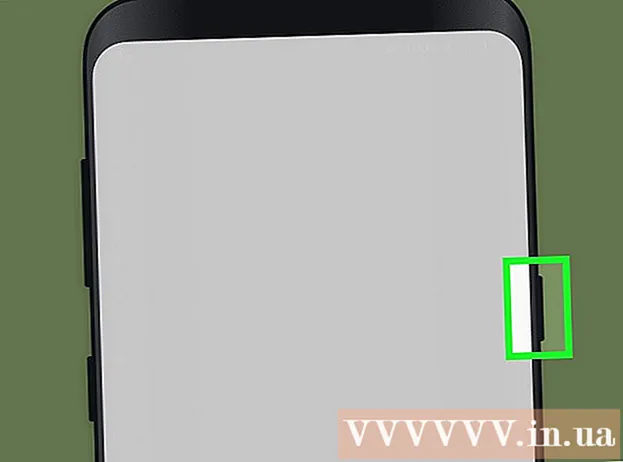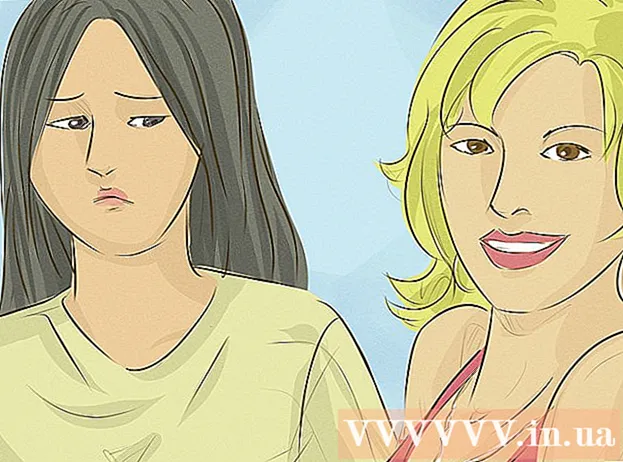Auteur:
Robert Simon
Denlaod Vun Der Kreatioun:
21 Juni 2021
Update Datum:
1 Juli 2024

Inhalt
Dëse wikiHow léiert Iech wéi automatesch Pop-ups (och bekannt als Pop-ups) op Handyen oder Browser blockéiert ginn. Dir kënnt Pop-ups blockéieren an den Astellunge vu Google Chrome, Firefox, Microsoft Edge, Internet Explorer a Safari. Wann just Pop-up Blocking aktivéiert net genuch ass, kënnt Dir zousätzlech Extensiounen installéiere fir Annoncen an Ärem Browser ze blockéieren.
Schrëtt
Method 1 vun 9: Google Chrome op engem Computer
. Et ass eng rout, giel, gréng a blo App Ikon.
no uewen am Menü. Nodeems Dir et geklickt hutt, gëtt et gro

. Also Chrome blockéiert déi meescht vun den automateschen Pop-up Annoncen op der Websäit.- Wann e groe Schalter verfügbar ass, blockéiert Chrome Pop-ups.
- Dir kënnt Pop-ups vu getrennte Site blockéieren andeems Dir klickt Dobäizemaachen (Füügt) ënner dem "Blockéierten" Sektioun vum Menü a gitt d'URL vun der Säit fir déi Dir den Inhalt blockéiere wëllt.
- Fir Pop-ups vu spezifesche Site z'erméiglechen, klickt Erlaabt (Erlaabt) da gitt d'URL vun der Säit wou Dir de Pop-up wëllt gesinn.
Method 2 vun 9: Chrome um Telefon
- Chrome opmaachen

. Tippen op d'Chrome App Ikon mat enger rouder, gieler, grénger a bloer Kugel. - Klickt op d'Bild Knäppchen ⋮ an der oberer rechter Ecke vum Bildschierm. En Dropdown-Menü erschéngt.
- Klickt Astellungen no ënnen am Dropdown-Menü.
- Klickt Inhalt Astellungen no beim Zentrum vun der Säit Astellungen.
- Op Android tippen Site Astellungen (Säit installéieren).
- Klickt Pop-ups blockéieren (Pop-ups blockéieren) no uewen um Écran.
- Op Android tippen Pop-ups no ënnen um Écran.
- Klickt op de wäisse "Block Pop-ups" wiesselt uewen um Écran fir et blo ze maachen. Automatesch Pop-ups gi blockéiert.
- Op Android tippt de faarwege "Pop-ups" Schalter

ausgraucht, da gëtt de Pop-up deaktivéiert.
- Op Android tippt de faarwege "Pop-ups" Schalter
Method 3 vun 9: Firefox op Desktop
fir et gréng ze maachen, blockéiert Firefox déi meescht Pop-ups. Annonce
Method 5 vun 9: Firefox op Android
- Firefox opmaachen. Klickt op de Firefox Uwendungssymbol mam orange Fuuss ronderëm de bloe Ball.
- Klickt op d'Sichbar uewen um Firefox-Bildschierm.
- Gitt op d'Konfiguratiounssäit. Importéieren iwwer: config da klickt Sichen (Sich) gutt ⏎ Retour op der Tastatur.
- Wann et eppes an der Sichbar ass, läscht et ier Dir et tippt iwwer: config.
- Tippen op den "Sich" Textfeld ënner der Sichbar uewen um Écran.
- Fannt Pop-up Blocker. Importéieren dom.disable_open_during_load a waart op d'Optioun dom.disable_open_during_load erschéngen.
- Wielt e Pop-up Blocker. Klickt op den Artikel dom.disable_open_during_load weider auszebauen. Dir sollt de Status vun engem Pop-up Blocker (normalerweis "richteg") op der lénkser Säit vum Bildschierm gesinn.
- Wann de Status "falsch" ass, blockéiert de Firefox Browser de Moment Annoncen.
- Klickt Wiesselen an der ënneschter rietser Eck vum Pop-up Blocker Sektioun. De Pop-up Blocker Status ännert sech vu "richteg" op "falsch", dat heescht de Pop-up Blocker ass aktiv.
- Awer och wann de Pop-up Blocker aktivéiert ass, ginn net all Pop-ups gespaart.
Method 6 vun 9: Microsoft Edge
fir et gréng ze maachen
. Edge blockéiert vill Internet Pop-ups. Annonce
Method 7 vun 9: Internet Explorer
- Internet Explorer opmaachen. Et huet e Liichtbloen "e" Ikon mat engem giele Sträif ronderëm.
- Klickt op Astellungen
. Dëse gear-förmleche Knäppchen ass an der oberer rechter Ecke vun der Fënster. En Dropdown-Menü erschéngt.
. Klickt op d'Astellungen App Ikon mam Gang am groe Frame.
- Scrollen erof a klickt Safari no beim Zentrum vun der Säit Astellungen.
- Scroll down to the "GENERAL" section near the center of the Safari page.
- Klickt op de wäisse "Block Pop-ups" Schalter
steet ënner der "GENERAL" Sektioun. Wann et gréng gëtt
Dëst bedeit datt Ären iPhone de Safari Browser ugefaang huet Pop-ups ze blockéieren.
- Wann de Knäppche gréng ass, blockéiert Safari de Pop-up.
Berodung
- E puer Säite brauchen Erlaabnis fir Pop-ups opzemaachen wann de Pop-up Blocker aktiv ass (wann Dir zum Beispill probéiert e verlinkt Bild opzemaachen).
Opgepasst
- Pop-ups deaktivéieren verhënnert datt Dir spezifesch Links opmaacht oder Notifikatioune vu bestëmmte Websäiten kritt.